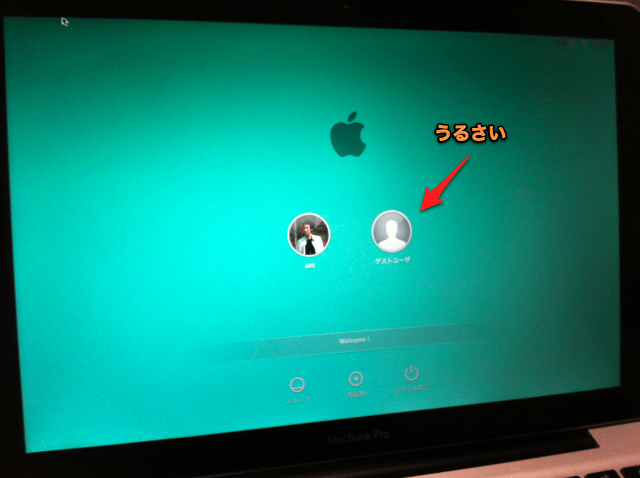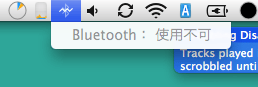Retina MacBook Pro へのアカウント移行がうまくいかなかったので覚え書き(厳密に言うと Retina は関係なし)。 環境はこんな感じ。 現役で使っている MacBook Pro 13” ( […]
Lion に QuickTime X をアナログ再インストールする方法。
ずいぶん前から Safari の QuickTime Plugin が不調だったので、思い切って QuickTime X を丸ごと捨てて再インストールしよう思ったのですが、、、、Lion (Mac OS X 10.7.x […]
Lion ログイン時のゲストユーザーを消す方法。
遅ればせながら Mac OS X を Snow Leopard(10.6) から Lion(10.7) にしまして、ごにょごにょと調整中です。って、そういえば、変更した記事書いてないですね(汗) ま、それはひとまずまとめ […]
Lion, MacBook Air, Mac mini 登場。
新しい Mac OS X 10.7 (Lion) が発売されました。 正直言いますと期待は全然ありませんでした。浮かれる理由が見当たらないというか、新鮮なところが見えてこないというか、まだ未知な隠された部分があるとは […]
Mac OS X の Automator で複数の画像を自動縮小する。
複数枚の画像(.jpg)を縮小する場合、特定のアプリケーションを使うのもいいのですが、Automator 搭載の Mac OS X であれば、新たにアプリケーションを導入することなく自動処理をするワークフローを作成でき […]
Boot Camp アシスタントでパーティションが復元できない、作成できない場合の解決方法。
MacBook Pro に入れていた Boot Camp 上の Windows XP が不要になったのでパーティションを削除しようとしたところ、以下のようなメッセージが出てパーティションが変更できなくなりました。 B […]
Snow Leopard (Mac OS X 10.6)でBluetoothが使えなくなったときの回復方法。
先日、Snow Leopard(Mac OS X 10.6)を使用中、Bluetooth接続(ドライバ?)が突如暴走しまして、やむなく再起動したらお亡くなりになりました(汗) ドライバ関係?だから、OSからの再インス […]
AppleがFLASHを採用しない理由をジョブズ氏が表明。
Apple CEOスティーブ・ジョブズ氏がFLASHを採用しない理由を発表したそうです。 詳細はニュースソースを見て頂くとして、Mac上で動いているFLASHってほとんど進化してないんじゃないかってくらい動作速度が遅 […]